20 VSCode-Designstile, die es wert sind, gesammelt zu werden
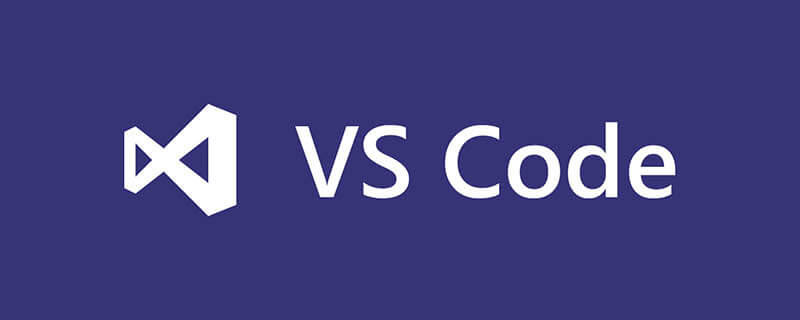
Es ist eine Freude, jeden Tag beim Schreiben von Code den Theme-Stil eines Editors zu ändern. In WebStorm oder anderen Editoren kann das Ändern von Themen mühsam sein, aber in VS Code wird alles so einfach, dass Sie zum Ändern nur eine Tastenkombination benötigen und es auch während des Auswahlvorgangs sehen können. Nachfolgend sind 20 Themenstile aufgeführt, die ich häufig verwende und bevorzuge.
So ändern Sie das Thema für VS Code
- Mac-Benutzer
- ⌘K Dann ⌘T, eine Liste aller Themen wird angezeigt. Drücken Sie die Auf- und Ab-Tasten, um das Thema zu ändern
- ⌘ + ⇧ + P, Geben Sie im Eingabefeld
Farbthemaein und drücken Sie dann die Eingabetaste. Sie gelangen auch zur Themenlistecolor theme,然后回车,同样也会进入主题列表
- Windows用户
- Ctrl + Shift + P
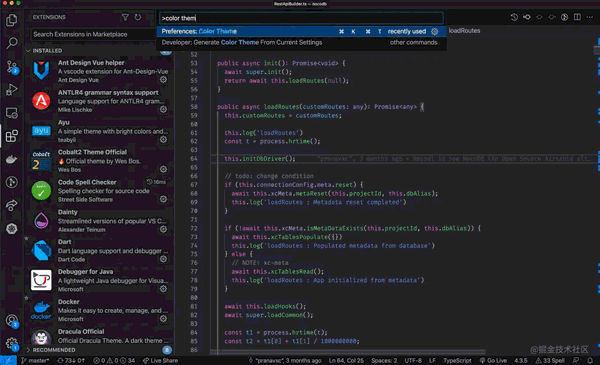
1)Ayu
有三种主题模式,Light、Mirage、Dark,我比较喜欢它的Mirage、Dark,非常酷。
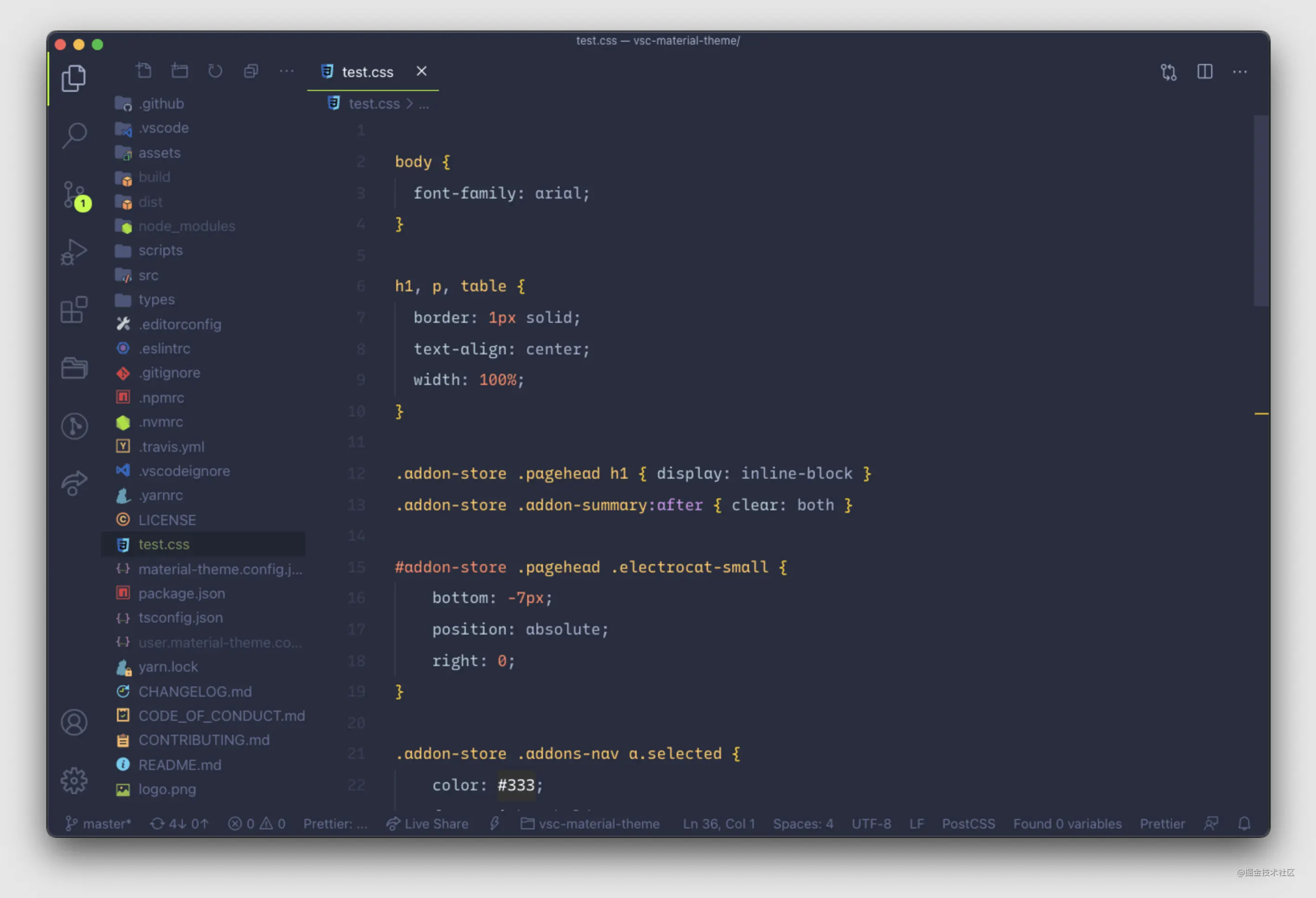
2)Cobalt2 Theme Official
只有一种主题,非常的经典,也很不错
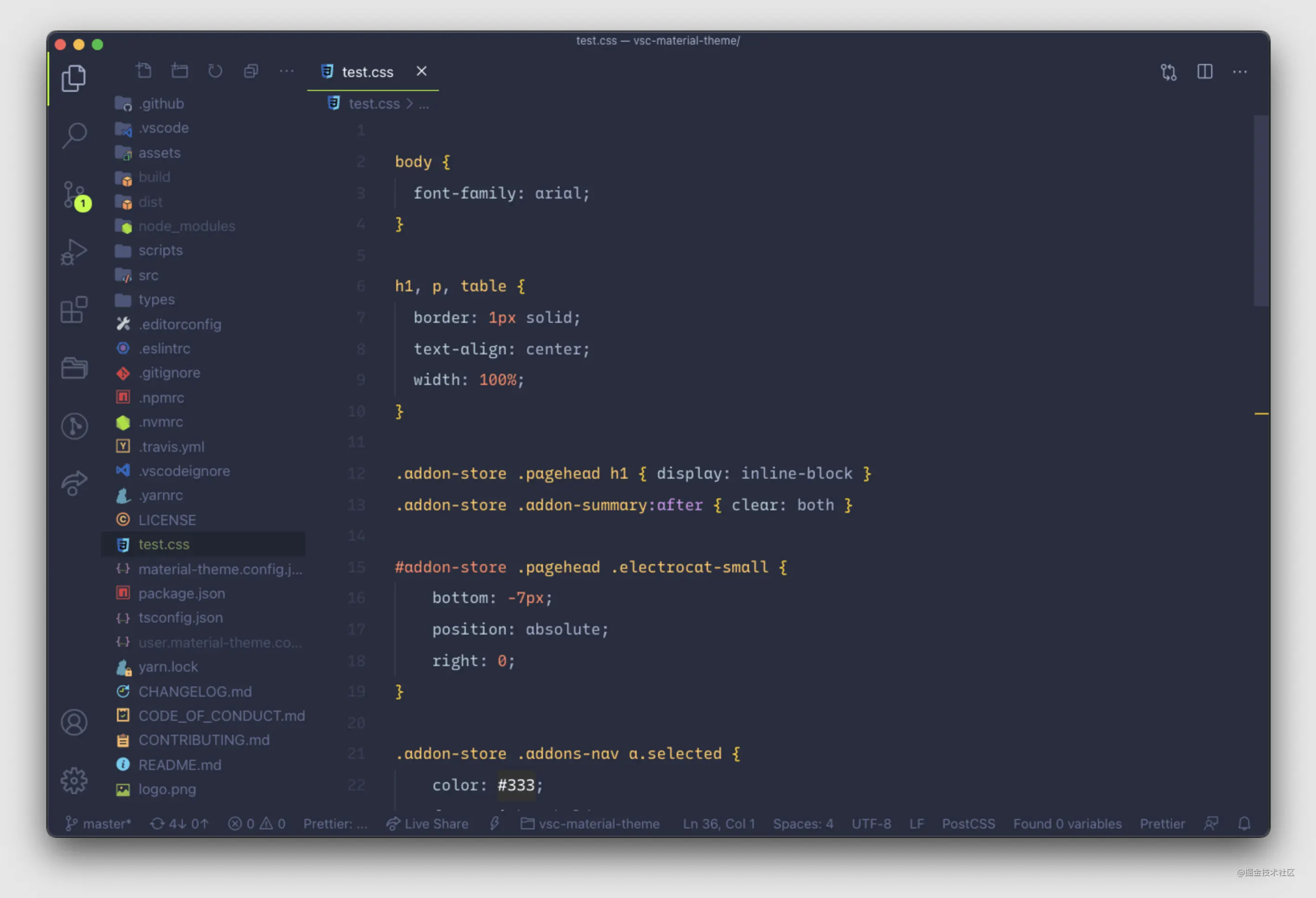
3)Material Theme
有五种主题模式,默认、Darker、Lighter、Ocean、Palenight,我比较喜欢Palenight。
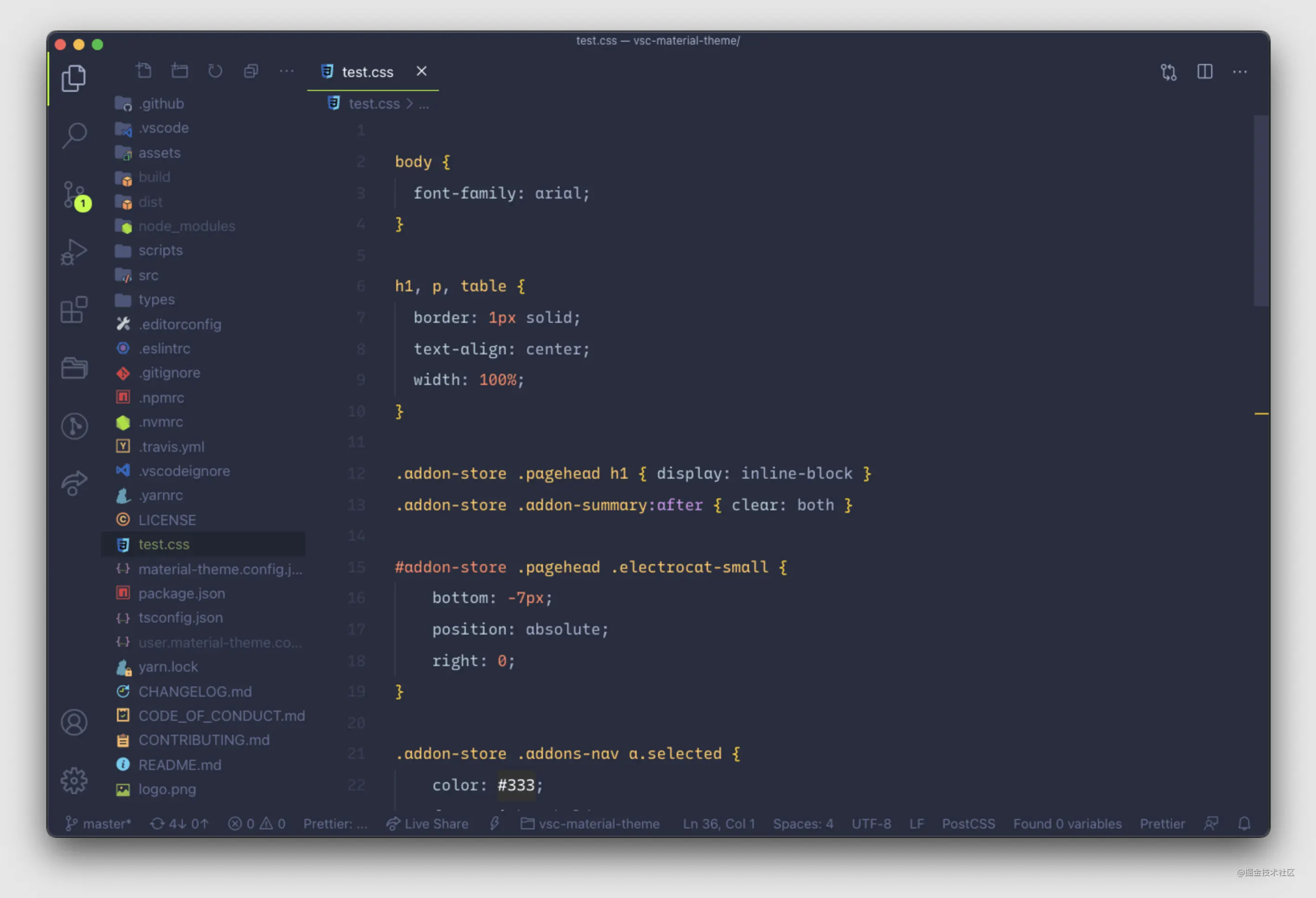
4)Dainty
这个就比较狠了,它有很多预设主题
- Andromeda (
andromeda) - Ardent (
ardent) - Ayu Mirage (
ayu-mirage) - City Lights (
city-lights) - Dark+ (
dark-plus) - Dark+ Reimagined (
dark-plus-reimagined) - Fluent (
fluent) - Material Theme Ocean (
material-theme-ocean) - Material Theme (
material-theme) - Minimal (
minimal) - Mirage (
mirage) - Monokai Night (
monokai-night) - Monokai (
monokai) - Nord (
nord) - Oceanic Next (
oceanic-next) - Panda Theme (
panda-theme) - Pivot (
pivot) - Purple Haze (
purple-haze) - Snazzy Theme (
snazzy-theme) - Timbre (less chroma) (
timbre-less-chroma) - Timbre (
timbre) - Tomorrow Night Eighties (
tomorrow-night-eighties
Windows-Benutzer
Strg + Umschalt + P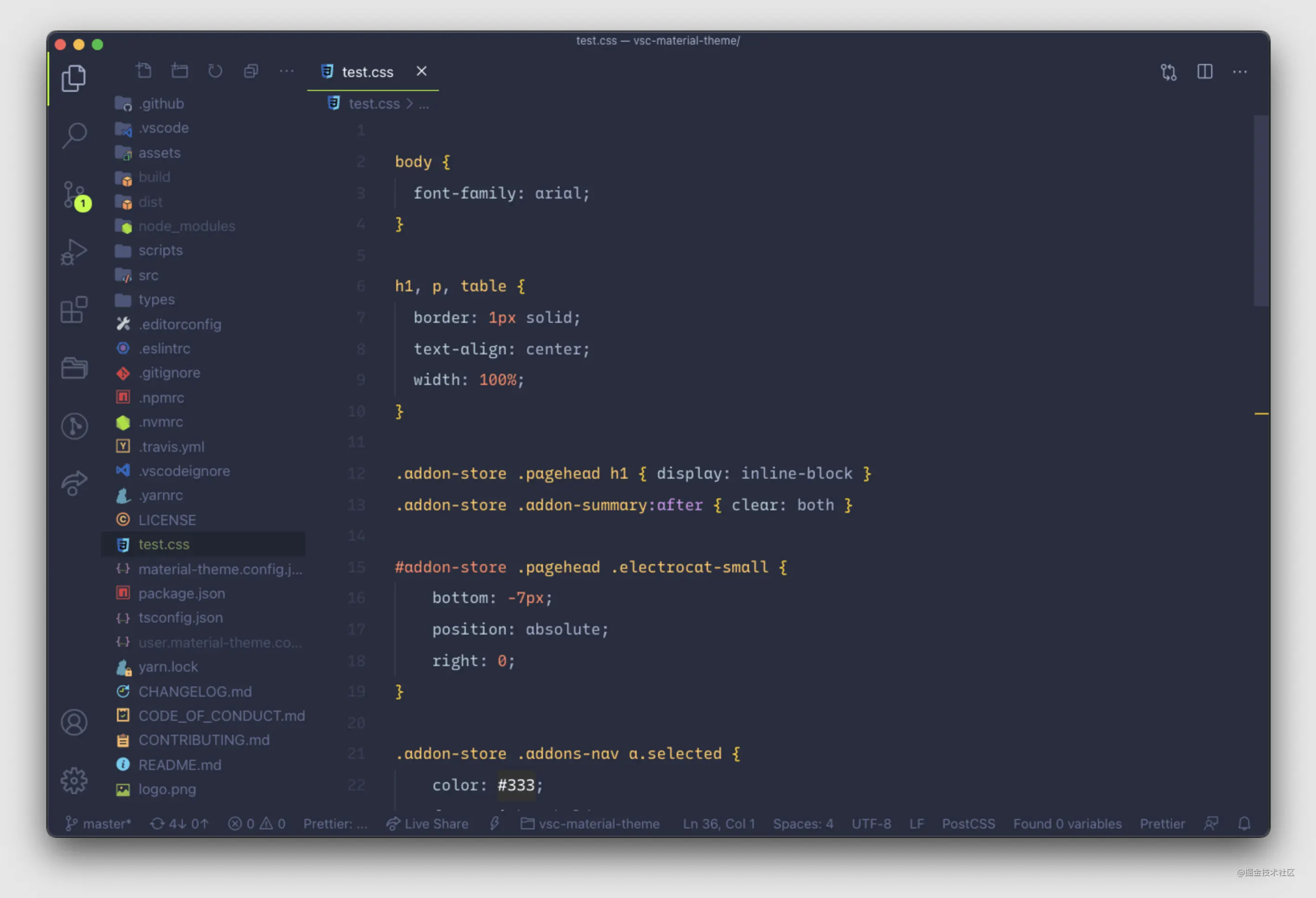
Es gibt drei Themenmodi: Hell, Mirage, Dunkel. Ich bevorzuge Mirage und Dunkel, sehr cool. 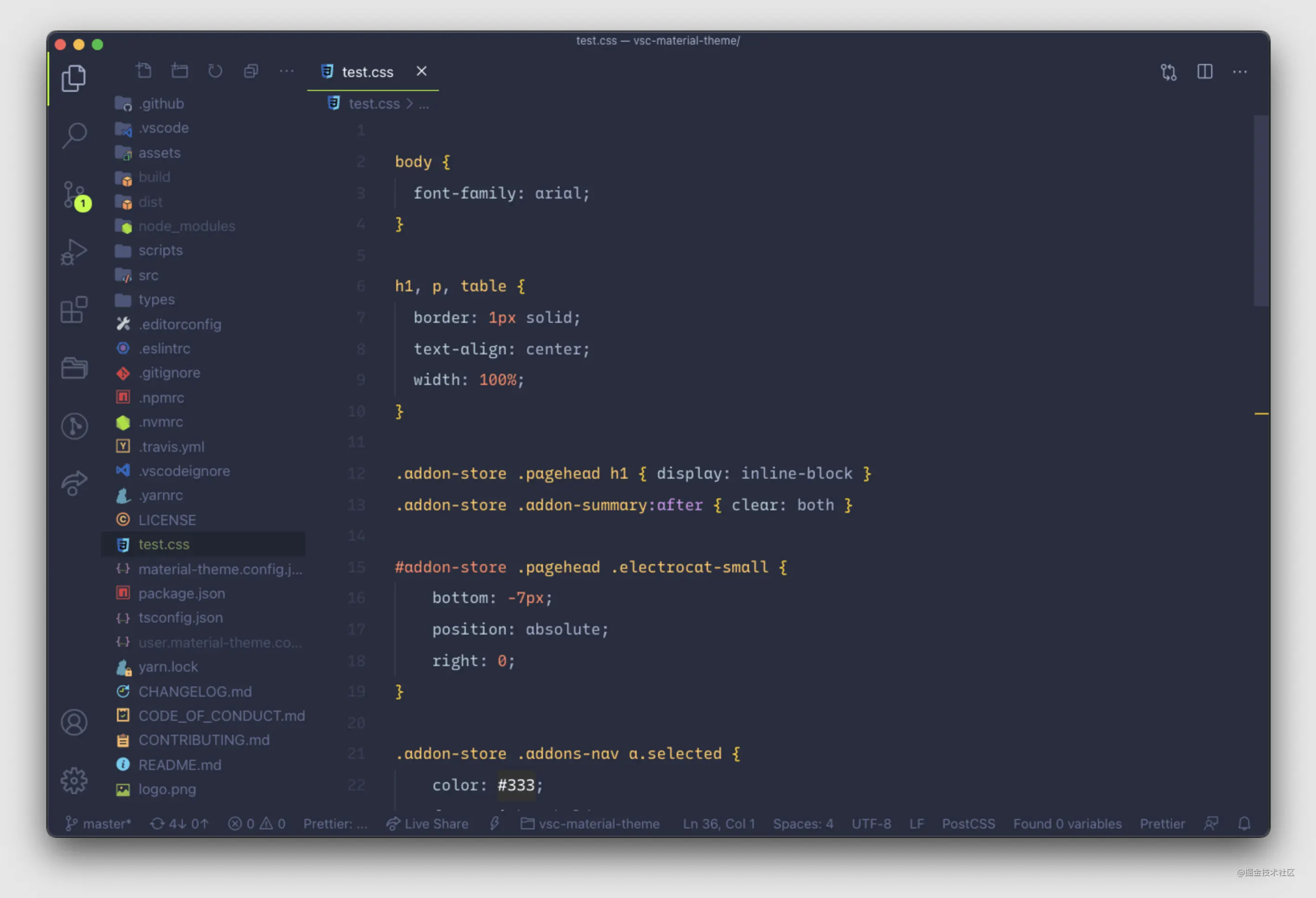
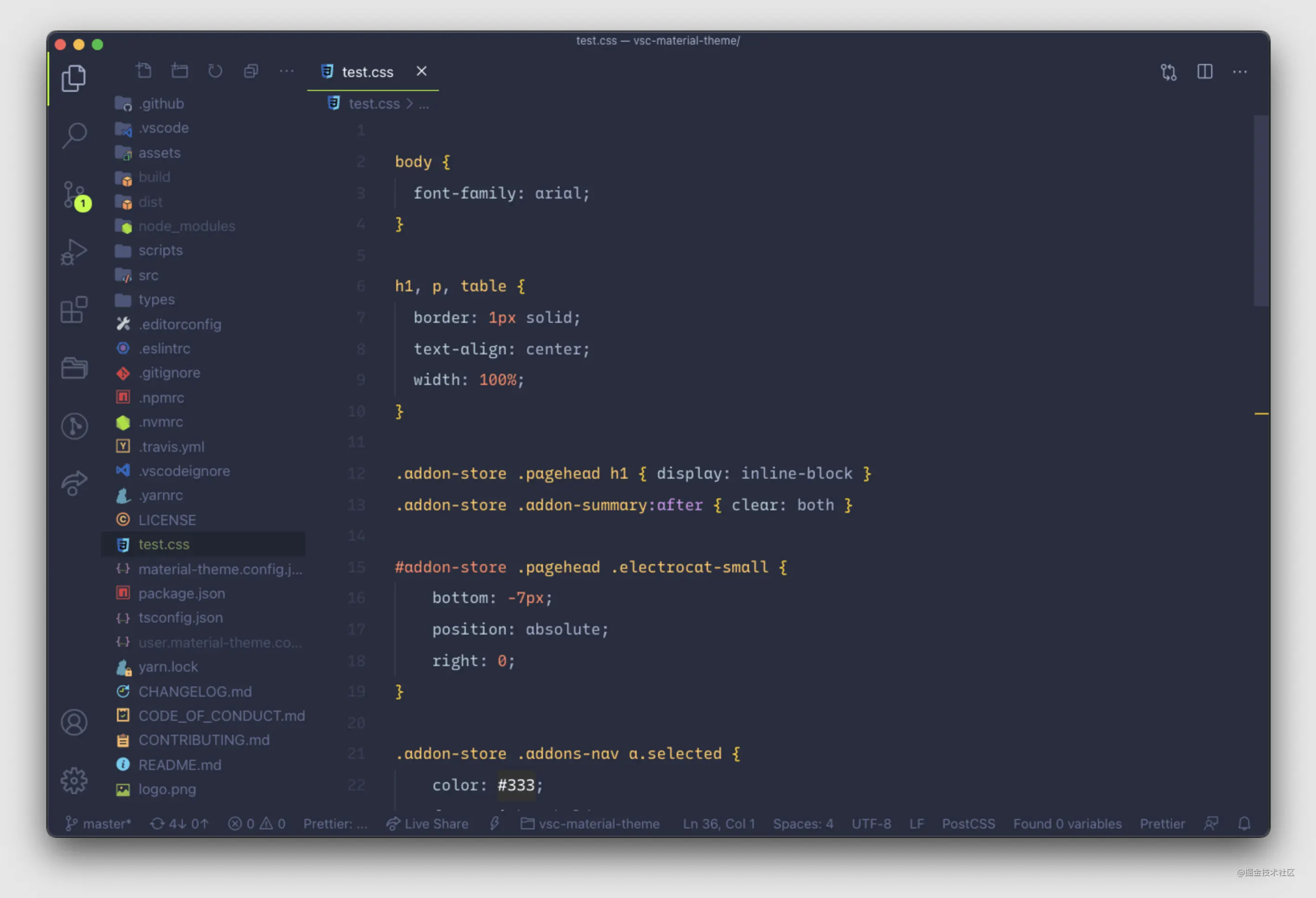
2) Cobalt2 Theme Official
Es gibt nur ein Thema, sehr klassisch und sehr gut
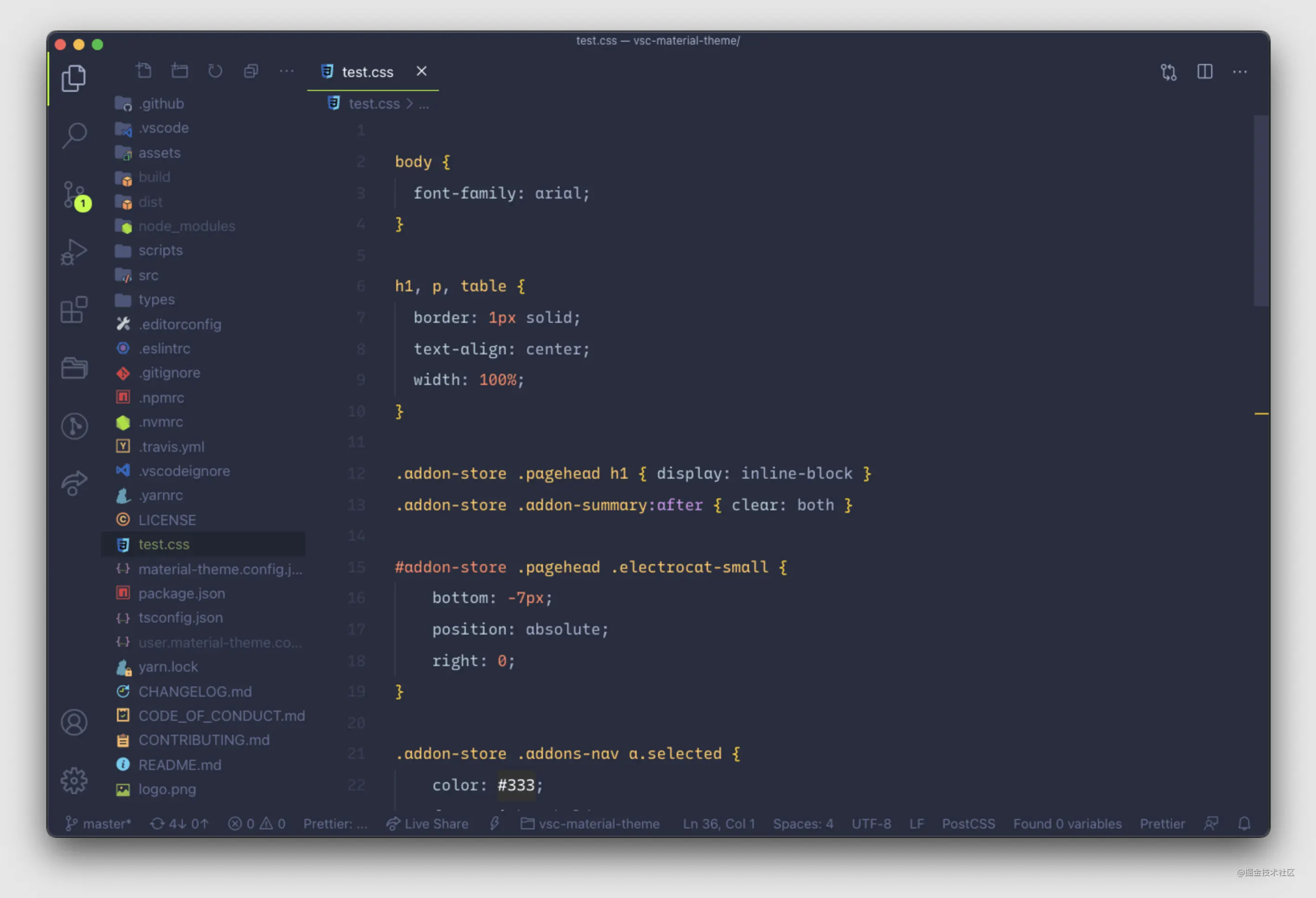
3) Materialthema Zum Installieren klicken
Zum Installieren klicken
Es gibt fünf Designmodi: Standard, Dunkler, Heller, Ozean, Blasse Nacht, Ich bevorzuge Palenight. 
4) Dainty
Zum Installieren klicken
Dieses ist rücksichtsloser, es hat viele voreingestellte Themen🎜🎜🎜Andromeda (andromeda)🎜🎜Ardent (ardent)🎜🎜Ayu Mirage (ayu-mirage)🎜🎜City Lights (city-lights)🎜🎜Dark+ (dark-plus)🎜🎜Dark+ Reimagined (dark-plus-reimagined)🎜🎜Fluent (fluent)🎜🎜Material Theme Ocean (material-theme-ocean)🎜🎜Material Theme (material-theme)🎜🎜Minimal (minimal)🎜🎜Mirage (mirage)🎜🎜Monokai Night (monokai-night)🎜🎜Monokai (monokai)🎜🎜Nord (nord)🎜🎜Oceanic Next (oceanic-next)🎜🎜Panda Theme (panda-theme)🎜🎜Pivot (pivot)🎜🎜Purple Haze (purple-haze)🎜🎜Snazzy Theme (snazzy-theme )🎜🎜Timbre (weniger Chroma) (timbre-less-chroma)🎜🎜Timbre (timbre)🎜🎜Tomorrow Night Eighties (tomorrow- night-eighties)🎜🎜🎜Sie können das auswählen, das Ihnen gefällt🎜🎜🎜🎜🎜5) Dracula Official🎜🎜🎜Zum Installieren klicken🎜🎜🎜Es gibt nur ein Thema, sehr klassisch🎜🎜🎜🎜🎜6 ) GitHub Plus Theme🎜🎜🎜Klicken zum Installieren🎜🎜🎜Es gibt nur ein Theme, ganz im Github-Stil🎜🎜🎜🎜🎜7) Horizon Theme🎜🎜🎜Klicken zum Installieren🎜🎜🎜Zwei Themestile, insbesondere Horizon im leuchtend rosa Stil passende Mädchen 🎜🎜🎜🎜8) Min Theme
Zwei Themenstile, Dunkel und Hell

9) Nebula Theme
Ein Thema. Stil

10 )Nacht Eule: Klicken Sie zum Installieren Stil
12) One Dark Pro
Zum Installieren klicken
Ein Stil, auch ein sehr klassischer und langlebiger Stil
Zum Installieren klicken
One Stil, auch ein sehr klassischer und langlebiger Stil Snazzy Plus 
17) Lilatöne
Ein Stil, sehr unverwechselbar

18) Winter is Coming Theme
Ein sehr cooler blauer Stil

19) LaserWave
ist ein gut aussehender, einfacher Stil

20) Firefox-Design
Zwei Firefox-Stile, sehr markant, sehr auffällige Ränder

Ursprüngliche Adresse: https://juejin.cn/post/7005020214114910216
Autor: Aofu Si
Weitere Programmierkenntnisse finden Sie unter: Programmiervideo! !
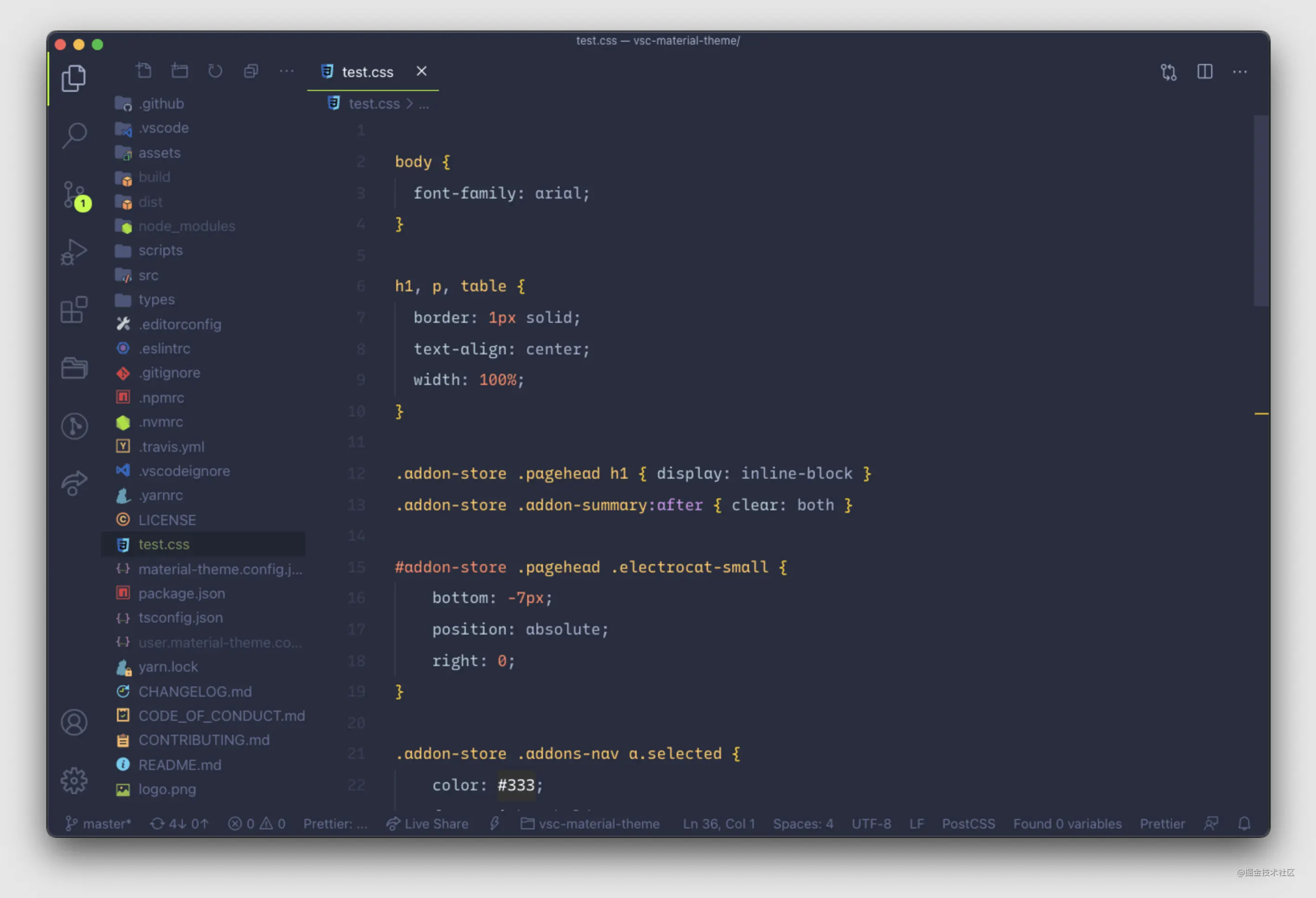
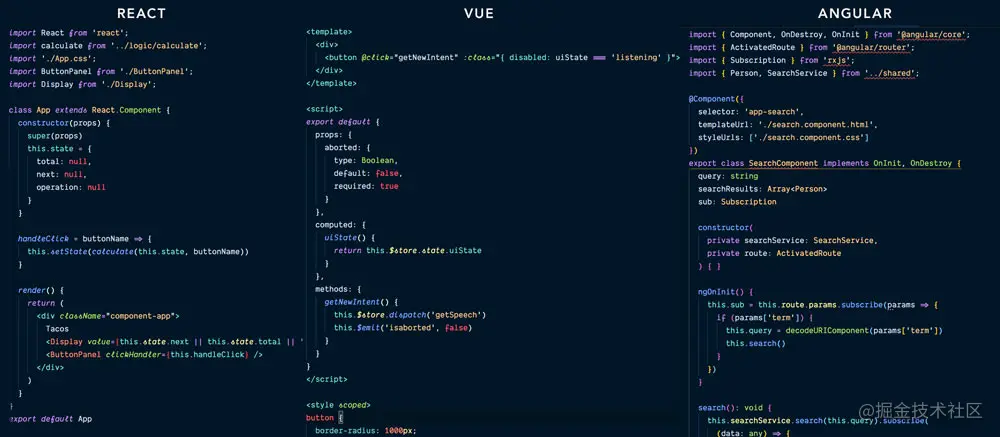
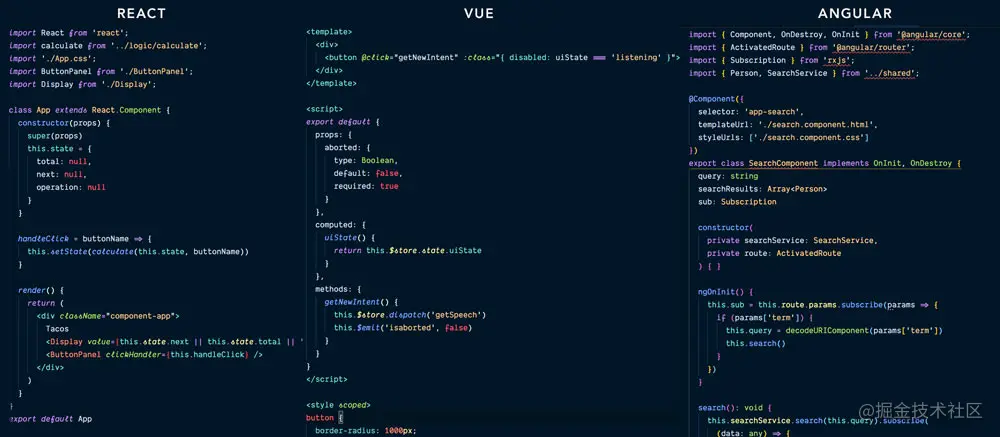
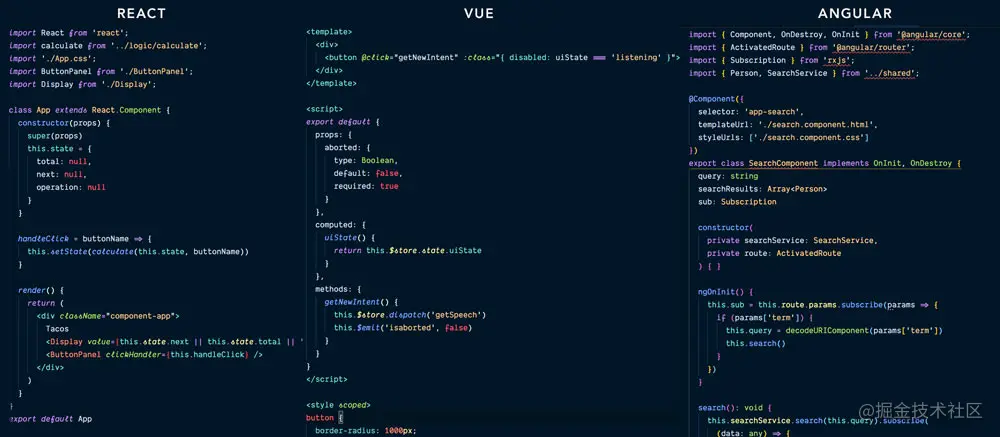
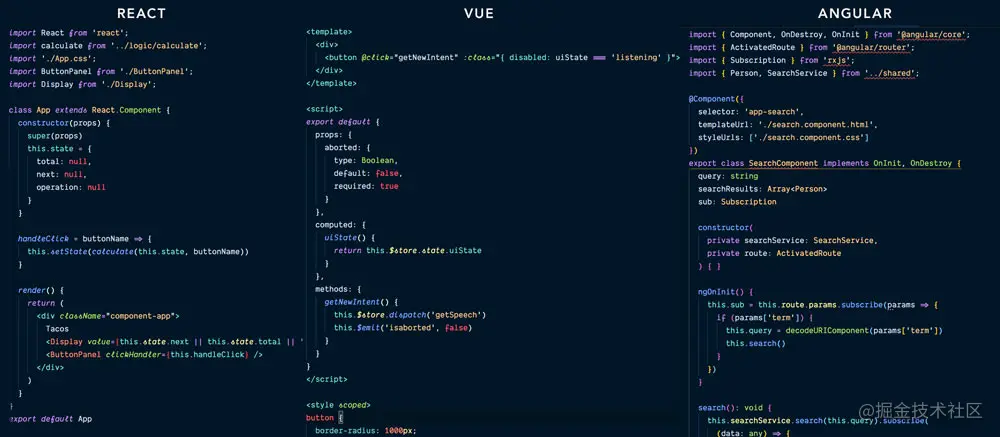
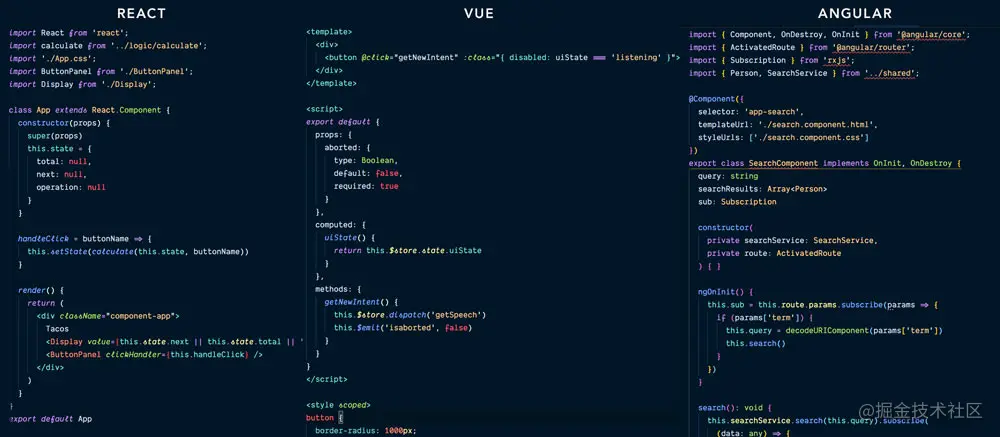
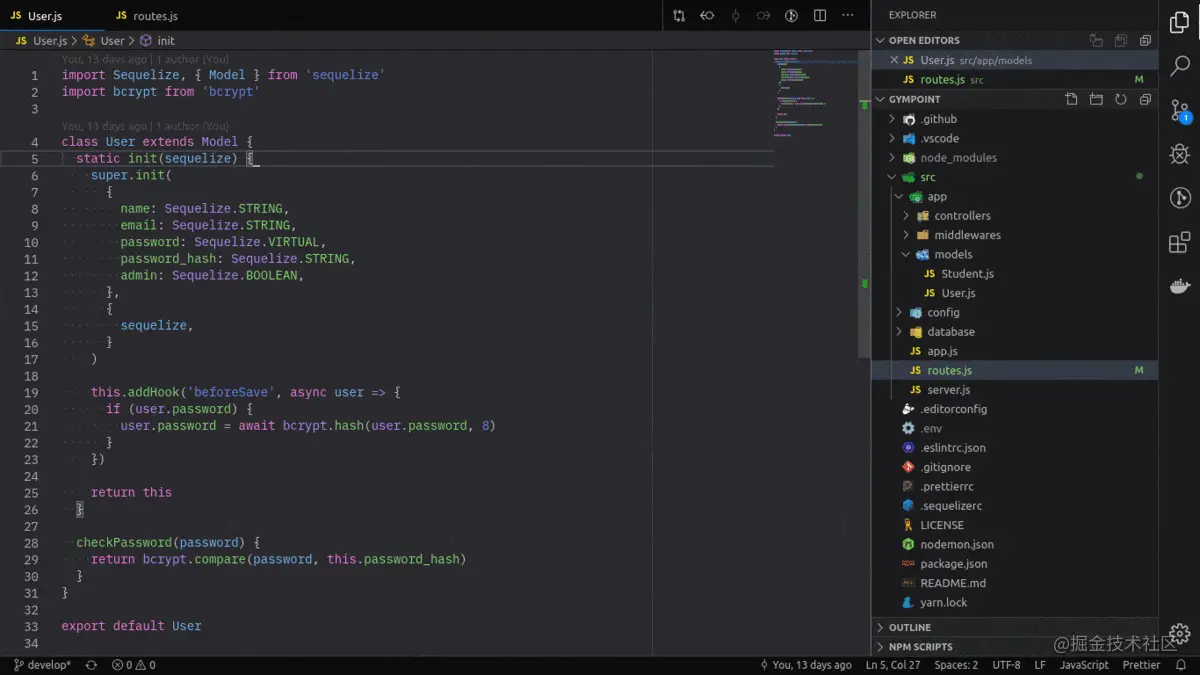
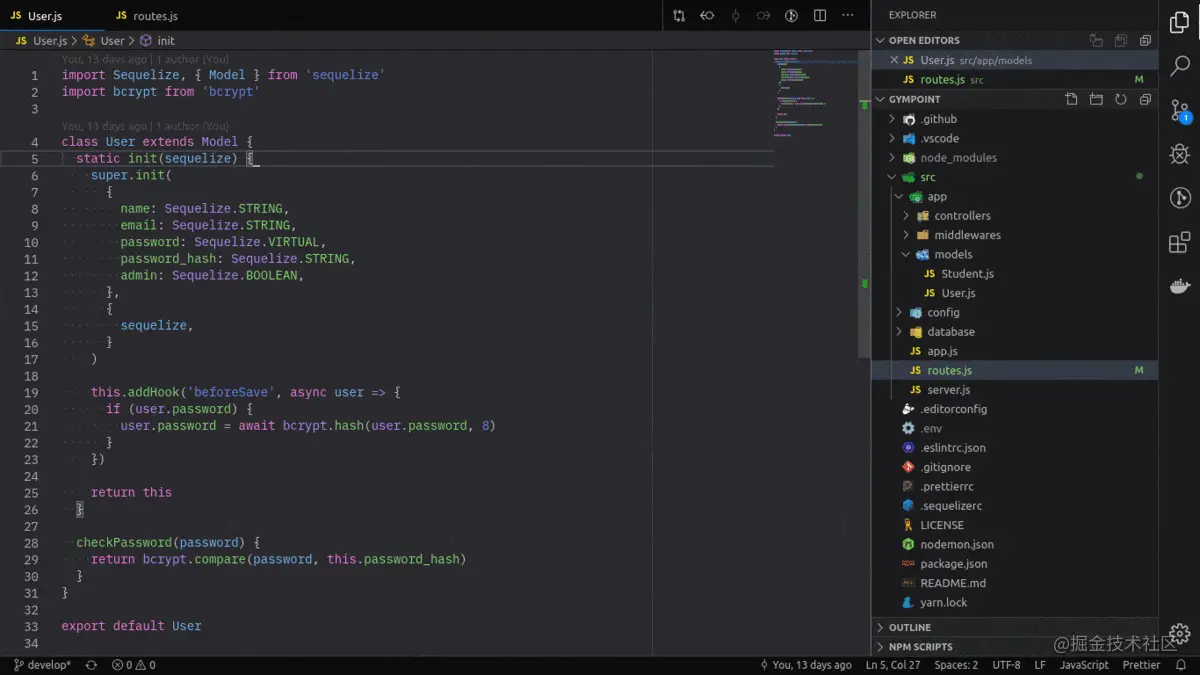
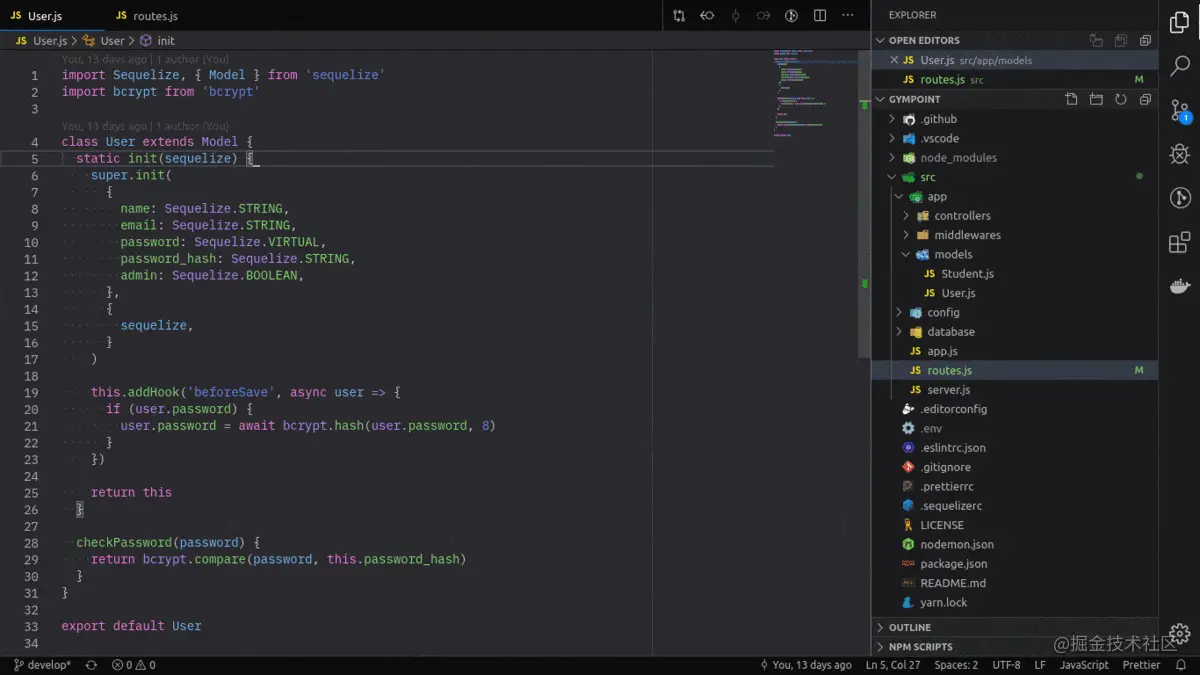
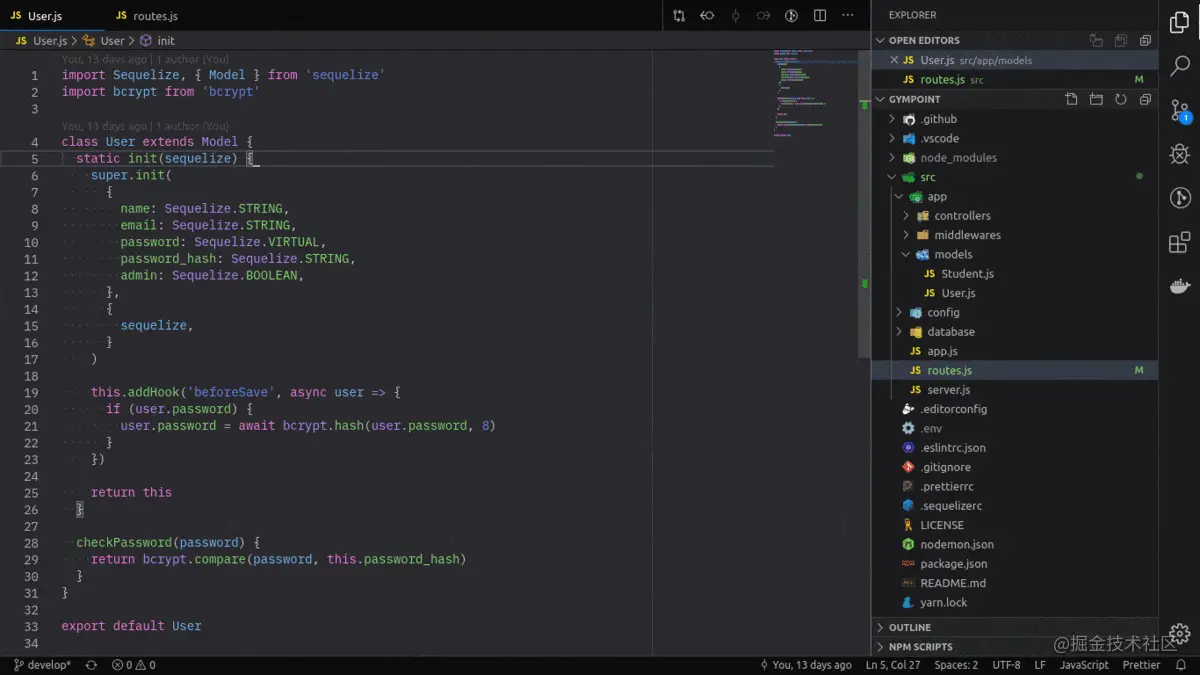
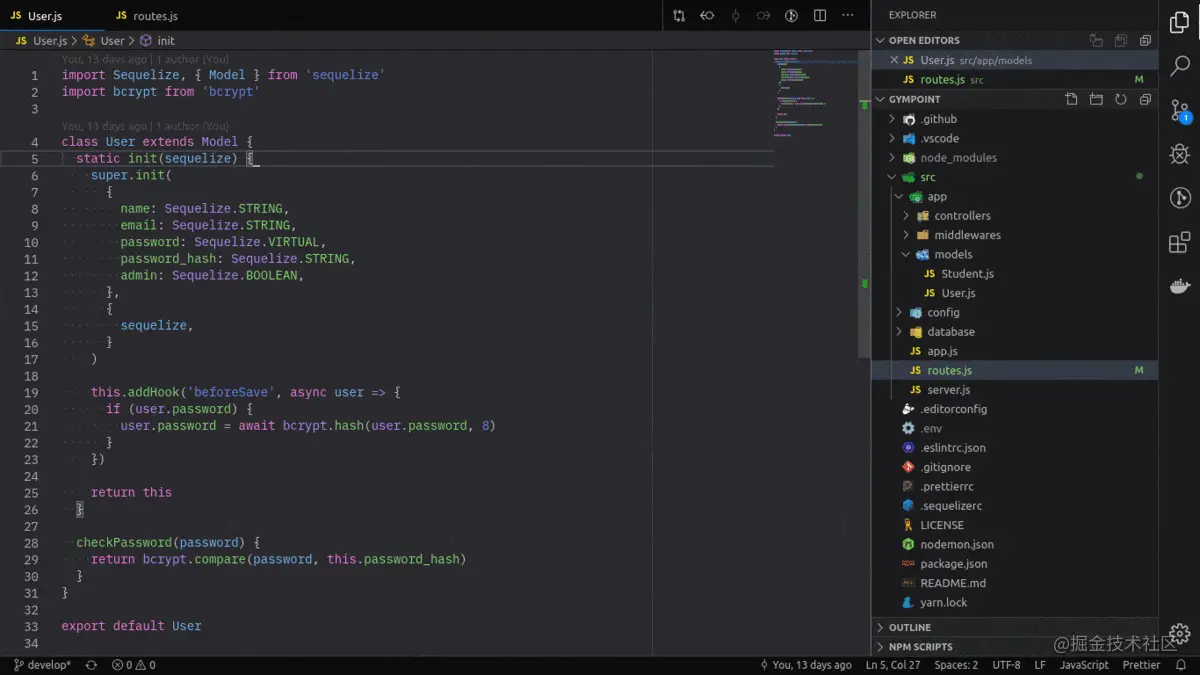
Ursprüngliche Adresse: https://juejin.cn/post/7005020214114910216
Autor: Aofu Si
Das obige ist der detaillierte Inhalt von20 VSCode-Designstile, die es wert sind, gesammelt zu werden. Für weitere Informationen folgen Sie bitte anderen verwandten Artikeln auf der PHP chinesischen Website!

Heiße KI -Werkzeuge

Undresser.AI Undress
KI-gestützte App zum Erstellen realistischer Aktfotos

AI Clothes Remover
Online-KI-Tool zum Entfernen von Kleidung aus Fotos.

Undress AI Tool
Ausziehbilder kostenlos

Clothoff.io
KI-Kleiderentferner

AI Hentai Generator
Erstellen Sie kostenlos Ai Hentai.

Heißer Artikel

Heiße Werkzeuge

Notepad++7.3.1
Einfach zu bedienender und kostenloser Code-Editor

SublimeText3 chinesische Version
Chinesische Version, sehr einfach zu bedienen

Senden Sie Studio 13.0.1
Leistungsstarke integrierte PHP-Entwicklungsumgebung

Dreamweaver CS6
Visuelle Webentwicklungstools

SublimeText3 Mac-Version
Codebearbeitungssoftware auf Gottesniveau (SublimeText3)

Heiße Themen
 1377
1377
 52
52
 So zeigen Sie Word-Dokumente in vscode an. So zeigen Sie Word-Dokumente in vscode an
May 09, 2024 am 09:37 AM
So zeigen Sie Word-Dokumente in vscode an. So zeigen Sie Word-Dokumente in vscode an
May 09, 2024 am 09:37 AM
Öffnen Sie zunächst die vscode-Software auf dem Computer, klicken Sie links auf das Symbol [Erweiterung], wie in ① in der Abbildung gezeigt. Geben Sie dann [officeviewer] in das Suchfeld der Erweiterungsoberfläche ein, wie in ② in der Abbildung gezeigt Wählen Sie dann aus der Suche [officeviewer] aus, um die Ergebnisse zu installieren, wie in ③ in der Abbildung gezeigt. Öffnen Sie schließlich die Datei, z. B. docx, pdf usw., wie unten gezeigt
 So zeichnen Sie ein Flussdiagramm mit vscode_So zeichnen Sie ein Flussdiagramm mit visual_studio-Code
Apr 23, 2024 pm 02:13 PM
So zeichnen Sie ein Flussdiagramm mit vscode_So zeichnen Sie ein Flussdiagramm mit visual_studio-Code
Apr 23, 2024 pm 02:13 PM
Öffnen Sie zunächst den Visual Studio-Code auf dem Computer, klicken Sie auf die vier quadratischen Schaltflächen auf der linken Seite, geben Sie dann draw.io in das Suchfeld ein, um das Plug-In abzufragen, und klicken Sie auf „Installieren“. Erstellen Sie dann eine neue test.drawio-Datei Wählen Sie die Datei „test.drawio“ aus und rufen Sie den Bearbeitungsmodus auf der linken Seite auf. Klicken Sie nach dem Zeichnen auf „Datei“ → „Einbetten“ und dann auf „SVG kopieren“. Code. Fügen Sie den kopierten SVG-Code in den HTML-Code ein. Klicken Sie auf das Bild auf der Webseite. Auf dieser Seite können Sie hinein- und herauszoomen Hier klicken wir auf das Bleistiftmuster in der unteren rechten Ecke, um zur Webseite zu springen.
 Caltech-Chinesen nutzen KI, um mathematische Beweise zu untergraben! Beschleunigen Sie 5-mal schockiert Tao Zhexuan, 80 % der mathematischen Schritte sind vollständig automatisiert
Apr 23, 2024 pm 03:01 PM
Caltech-Chinesen nutzen KI, um mathematische Beweise zu untergraben! Beschleunigen Sie 5-mal schockiert Tao Zhexuan, 80 % der mathematischen Schritte sind vollständig automatisiert
Apr 23, 2024 pm 03:01 PM
LeanCopilot, dieses formale Mathematikwerkzeug, das von vielen Mathematikern wie Terence Tao gelobt wurde, hat sich erneut weiterentwickelt? Soeben gab Caltech-Professorin Anima Anandkumar bekannt, dass das Team eine erweiterte Version des LeanCopilot-Papiers veröffentlicht und die Codebasis aktualisiert hat. Adresse des Bildpapiers: https://arxiv.org/pdf/2404.12534.pdf Die neuesten Experimente zeigen, dass dieses Copilot-Tool mehr als 80 % der mathematischen Beweisschritte automatisieren kann! Dieser Rekord ist 2,3-mal besser als der vorherige Basiswert von Aesop. Und wie zuvor ist es Open Source unter der MIT-Lizenz. Auf dem Bild ist er Song Peiyang, ein chinesischer Junge
 So fügen Sie Dateien zum vscode-Arbeitsbereich hinzu. So fügen Sie Dateien zum vscode-Arbeitsbereich hinzu
May 09, 2024 am 09:43 AM
So fügen Sie Dateien zum vscode-Arbeitsbereich hinzu. So fügen Sie Dateien zum vscode-Arbeitsbereich hinzu
May 09, 2024 am 09:43 AM
1. Öffnen Sie zunächst die vscode-Software, klicken Sie auf das Explorer-Symbol und suchen Sie das Arbeitsbereichsfenster. 2. Klicken Sie dann auf das Dateimenü in der oberen linken Ecke und suchen Sie nach der Option „Ordner zum Arbeitsbereich hinzufügen“. 3. Suchen Sie schließlich den Speicherort des Ordners im Klicken Sie auf der lokalen Festplatte auf die Schaltfläche „Hinzufügen“.
 So aktivieren Sie Hintergrundaktualisierungen in vscode. So aktivieren Sie Hintergrundaktualisierungen in vscode
May 09, 2024 am 09:52 AM
So aktivieren Sie Hintergrundaktualisierungen in vscode. So aktivieren Sie Hintergrundaktualisierungen in vscode
May 09, 2024 am 09:52 AM
1. Klicken Sie nach dem Öffnen der Benutzeroberfläche zunächst auf das Dateimenü in der oberen linken Ecke. 3. Klicken Sie dann auf die Schaltfläche „Einstellungen“, die angezeigt wird. 4. Klicken Sie abschließend mit der Maus, um die Schaltfläche „Laden Sie die neue VSCode-Version herunter“ im Hintergrund unter Windows zu aktivieren und zu aktivieren, und starten Sie das Programm neu.
 So deaktivieren Sie die WSL-Konfigurationsdatei in vscode. So deaktivieren Sie die WSL-Konfigurationsdatei in vscode
May 09, 2024 am 10:30 AM
So deaktivieren Sie die WSL-Konfigurationsdatei in vscode. So deaktivieren Sie die WSL-Konfigurationsdatei in vscode
May 09, 2024 am 10:30 AM
1. Öffnen Sie zunächst die Option „Einstellungen“ im Einstellungsmenü. 2. Suchen Sie dann die Spalte „Terminal“ auf der häufig verwendeten Seite. 3. Deaktivieren Sie abschließend die Schaltfläche „usewslprofiles“ auf der rechten Seite der Spalte.
 So stellen Sie das sanfte Einfügen von Animationen in VScode ein VScode-Tutorial zum Festlegen des sanften Einfügens von Animationen
May 09, 2024 am 09:49 AM
So stellen Sie das sanfte Einfügen von Animationen in VScode ein VScode-Tutorial zum Festlegen des sanften Einfügens von Animationen
May 09, 2024 am 09:49 AM
1. Klicken Sie nach dem Öffnen der Benutzeroberfläche zunächst auf die Arbeitsbereichsoberfläche. 2. Klicken Sie dann im geöffneten Bearbeitungsbereich auf das Menü „Datei“. 3. Klicken Sie dann auf die Schaltfläche „Einstellungen“ in der Spalte „Einstellungen“. 4. Klicken Sie abschließend mit der Maus, um die CursorSmoothCaretAnimation zu überprüfen Klicken Sie auf die Schaltfläche und speichern Sie es. Stellen Sie es einfach ein
 So öffnen Sie Arbeitsbereichs-Vertrauensberechtigungen in Vscode Vscode-Methode zum Öffnen von Arbeitsbereichs-Vertrauensberechtigungen
May 09, 2024 am 10:34 AM
So öffnen Sie Arbeitsbereichs-Vertrauensberechtigungen in Vscode Vscode-Methode zum Öffnen von Arbeitsbereichs-Vertrauensberechtigungen
May 09, 2024 am 10:34 AM
1. Klicken Sie nach dem Öffnen des Bearbeitungsfensters zunächst auf das Konfigurationssymbol in der unteren linken Ecke. 2. Klicken Sie dann im sich öffnenden Untermenü auf die Schaltfläche „Vertrauen im Arbeitsbereich verwalten“. Abschließend prüfen Sie je nach Ihrem Büro bei Bedarf einfach die entsprechenden Anweisungen




